
Имитация трехмерного текста
1. Открыть какое- либо растровое изображение
2. Написать слово ( можно взять любой шрифт)
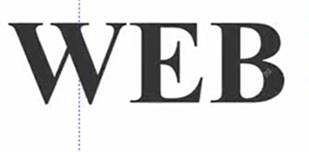
3. Продублируйте данное слово (знак плюс на дополнительной цифровой клавиатуре).
4. Сместите его вправо и вниз

5. Залейте слово на переднем плане светлым цветом

6. Примените эффект перетекания верхнего текста в нижний


7. Разъедините группу эффекта перетекания, применив команду Упорядочить- Разъединить Группа перетекания ( CTRL+K).
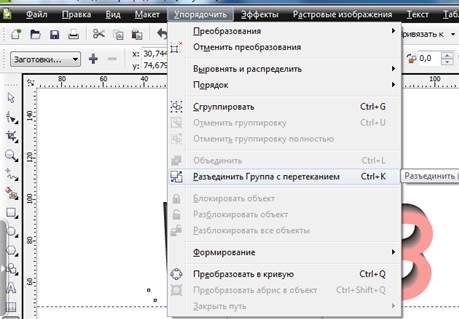
8. Текст, находящийся на переднем плане заблокируйте применив команду Упорядочить- Блокировать объект

9. Выделите полностью данный объект и примените команду на верху панели Объединить

10. Получите результат
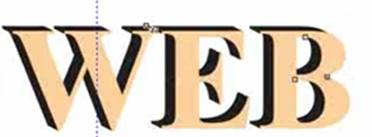
11. Разблокируйте объекты применив команду
Упорядочить – Разблокировать все объекты
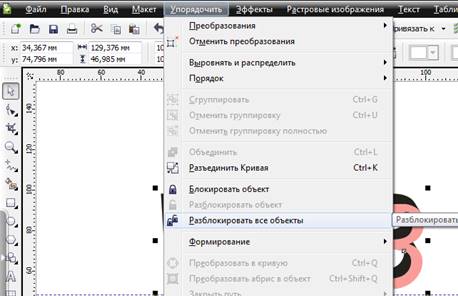
12. Выделите изображение и продублируйте его нажав клавишу + на дополнительной цифровой клавиатуре.
13. Поместите первое изображение в контейнер на текст находящийся на переднем слое : выделите изображение и примените команду Эффекты- Power Clip- Поместить в контейнер
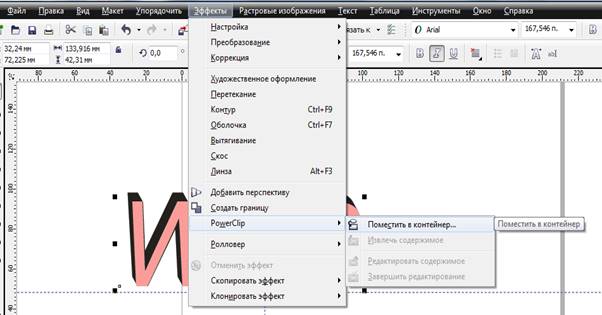
И щелкните появившейся стрелкой по верхнему тексту.Проделайте тоже самое для текста на заднем плане.
Получите результат

14. Отредактируйте содержимое текста на заднем плане: выделите его и примените команду : Упорядочить- Power Clip- Редактировать содержимое

15. Появится окно

16. Примените к нему эффект прозрачности: выберите инструмент прозрачность
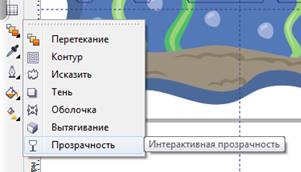
17. Щелкните по изображению и на верху выберите следующие настройки прозрачности

18. Переместите изображение немного вправо и вниз
19. После завершения примените команду Эффекты- Power Clip- Завершить редактирование.

20. Получите результат

21. Выделите текст переднего плана и преобразуйте его в кривую применив команду Упорядочит- Преобразовать в кривую ( СTRL+Q)
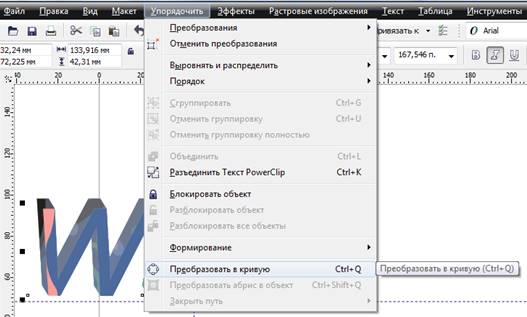
22. Выделите весь текст и объедините его в группу ( на верху ).
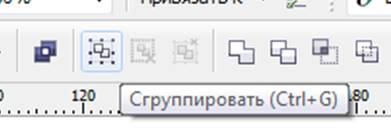
23. Отобразите этот текст по вертикали зеркально

24. Вставьте этот текст на задний план применив команду
Упорядочить – Порядок – На задний план страницы

25. Преобразуйте этот же текст в растровое изображение применив команду Растровые изображение- Преобразовать в растровое изображение

26. Примените эффект прозрачности, выберите инструмент прозрачность

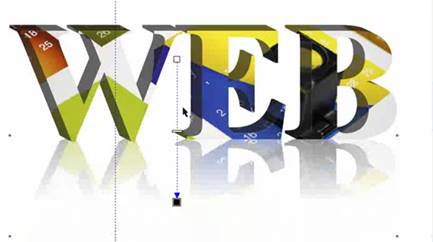
27. Разместить на заднем фоне прямоугольник черного цвета. Получите результат

Материалы на данной страницы взяты из открытых источников либо размещены пользователем в соответствии с договором-офертой сайта. Вы можете сообщить о нарушении.